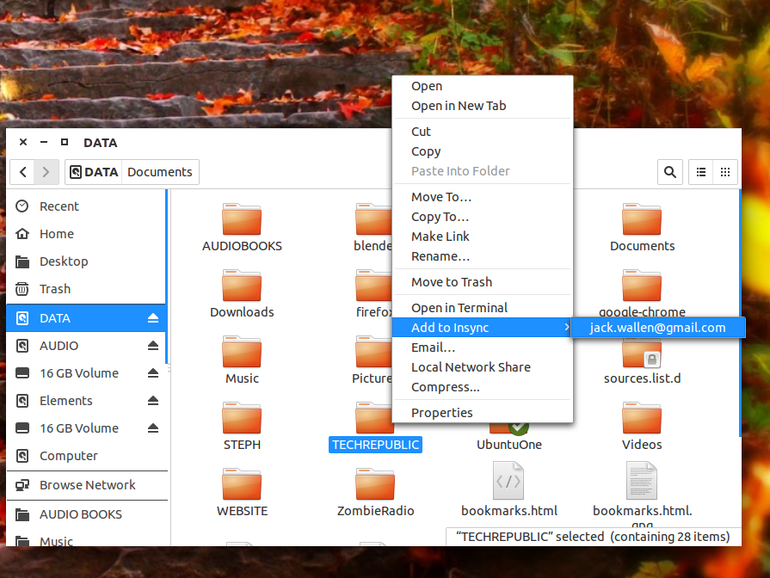Si estás buscando interacción nativa de Chromebook SMB, la espera está en marcha. Hasta que los desarrolladores de Google finalmente incorporen los medios para conectarse a las carpetas compartidas, Jack Wallen tiene una solución que podría ayudarlo a salir adelante.
Déjame ser sincero sobre esto. Los Chromebooks no pueden, de la forma estándar, acceder a las carpetas compartidas de su SMB. Sin embargo, los desarrolladores de ChromeOS están trabajando en una API que permitirá que esto suceda. No existe una hoja de ruta ni una ETA sobre cuándo esta característica se utilizará finalmente en la producción. Entonces… mientras tanto, ¿qué haces?
Seamos creativos.
Busqué un método para conectar mis carpetas compartidas (en una caja Ubuntu 15.04) a mis Chromebooks. Después de mucho pinchar y pinchar, descubrí que, a menos que estés dispuesto a seguir la ruta de Crouton (que funciona), la única manera de acceder a esas preciadas carpetas compartidas es usar una herramienta de terceros en el escritorio. Así es, lo dije…
En el escritorio.
Este tipo de «engaño» funcionará en cualquier plataforma que esté soportada por dicha herramienta de terceros. ¿Qué es esta herramienta mágica de la que hablo? Insync. Insync es una herramienta que te permite sincronizar tu unidad de Google con tu escritorio. Funciona con Linux, Windows, Mac e incluso con Raspberry Pi. Con esta herramienta no sólo puede sincronizar fácilmente la unidad con su escritorio, sino que también puede agregar carpetas a esa sincronización desde el administrador de archivos de su escritorio.
Y ahí está el truco.
Para que las carpetas compartidas lleguen a tu Chromebook, usas Insync, agregas las carpetas compartidas y las ves sincronizadas con tu Chromebook. Este truco funciona tanto con recursos compartidos de escritorio como con recursos compartidos de servidor (Insync es compatible con Windows Server 2003, 2008 y 2012 en todos los niveles (de consumidor a empresa. Incluso puede añadir carpetas de una unidad externa a Insync.
Para añadir una carpeta a la sincronización (después de instalar Insync y conectarla a tu cuenta de Google), haz lo siguiente:
- Abra su Administrador de archivos
- Localiza la carpeta que deseas compartir
- Haga clic con el botón derecho del ratón en la carpeta
- Seleccione Añadir a Insync
- Seleccione la cuenta que desea utilizar
Eso es todo. La carpeta se sincronizará con tu cuenta de Google Drive y estará disponible para tu Chromebook.
Tenga en cuenta que Insync no es gratuito. Echa un vistazo a esta matriz para ver los precios completos.
Hasta que los desarrolladores de ChromeOS logren que los protocolos SMB funcionen correctamente dentro de la plataforma, la forma más fiable de obtener acceso a los recursos compartidos de escritorio y servidor con un Chromebook es una herramienta de terceros como Insync.
¿Ha encontrado una solución mejor para obtener acceso a las acciones en un libro de cromo? Si es así, compártalo con sus compañeros lectores de ConsejoTecnologico.com.
Ver también: